Hmm di sabtu pagi yang cerah ini gue mau nyatain sesuatu.. Bukan bukan nyatain cinta, tapi menyatakan kalo gue nggak bosen ngasih tutorial yang bermanfaat buat kalian. Oiya, selain bermanfaat buat kalian ya bermanfaat buat gue juga soalnya udah banyak yang gue coba (istilahnya udah banyak makan asam garam). Emangnya garam ada yang asem ? Udah ah ngawur kan jadinya, eh btw sekarang gue udah bisa bikin banner buat tuker makanan link nih hehe. Jadi kali ini kita akan belajar bagaimana cara membuat banner yang mudaaah banget caranya !
Langkah-langkahnya :
Langkah 1 (Persiapan Foto Banner)
1. Siapkan gambar yang akan di jadikan banner, gambar bisa berekstensi gif, jpeg, dan png
2. Kalo belum punya bisa bikin gambarnya di Image Chef atau di situs lainya yang kalian tau.
3. Kecilkan ukuran gambar, gunakan photoshop untuk mengatur lebar. Kalo gue sih (ukuranya 125x125), caranya buka gambar yg mau di edit pake photoshop > Klik Image > Image Size > Atur ukuranya sesuai kebutuhan kalian > Klik OK. Perhatikan gambar berikut ini !
4. Setelah gambar kalian diperkecil, sekarang perkecil ukuran fotonya. Sehingga mudah di upload dan cepat loadingnya. Untuk Memperkecil ukuran gambar kalian bisa baca Cara Mengompress Ukuran Foto di Blog
Langkah-langkahnya :
Langkah 1 (Persiapan Foto Banner)
1. Siapkan gambar yang akan di jadikan banner, gambar bisa berekstensi gif, jpeg, dan png
2. Kalo belum punya bisa bikin gambarnya di Image Chef atau di situs lainya yang kalian tau.
3. Kecilkan ukuran gambar, gunakan photoshop untuk mengatur lebar. Kalo gue sih (ukuranya 125x125), caranya buka gambar yg mau di edit pake photoshop > Klik Image > Image Size > Atur ukuranya sesuai kebutuhan kalian > Klik OK. Perhatikan gambar berikut ini !
 |
| ini ukuran banner gue, |
lanjut yuk ciin ke langkah selanjutnya ...
Langkah 2 (Pengupload-an Foto Banner)
1. Upload gambar kalian ke salah satu penyedia image hosting (rekomendasi : photobucket)
2. Untuk photobucket, buka www.photobucket.com/
3. Jika belim daftar klik sign up dan ikuti langkah-langkahnya, lalu log in ke akun photobucket yang telah kalian buat tadi.
4. Klik upload > select photos ... > Save and continue to my album
5. Nah setelah jadi, klik gambar yang kamu upload tadi lalu simpan kode direct linknya ! Seperti ini :
Langkah 3 (Pembuatan Kode Banner)
Banner Biasa :
<a href="http://tersenyumlahuntukbahagia.blogspot.com/"><img alt="Fadhlizaky's Blog" src="
http://i1175.photobucket.com/albums/r640/fadhlizaky/hs_compressed-2.jpg"/></a>
Banner dengan Text Area :
<textarea code="" rows="4" cols="21" name="">
<br /> <a href="http://tersenyumlahuntukbahagia.blogspot.com/" target="_blank"><br /> <img alt="Fadhlizaky's Blog" src="http://i1175.photobucket.com/albums/r640/fadhlizaky/hs_compressed-2.jpg" title="hs_compressed-2"/></a><br />
</textarea>
Keterangan :
- Ganti teks yang berwarna merah dengan link blog/website lo
- Ganti teks yang berwarna biru dengan judul atau deskripsi foto lo
- Ganti teks berwarna hijau dengan url foto lo (direct link yg tadi lo copy)
Selesai ! Oke mudah bukan tutorial pembuatan banner kali ini, nah kalo ada pertanyaan dan pendapat silahkan berkomentar di kotak komentar dibawah ini. Semoga Sukses !
Administrator,
Fadhli Abdurrahman Zaky

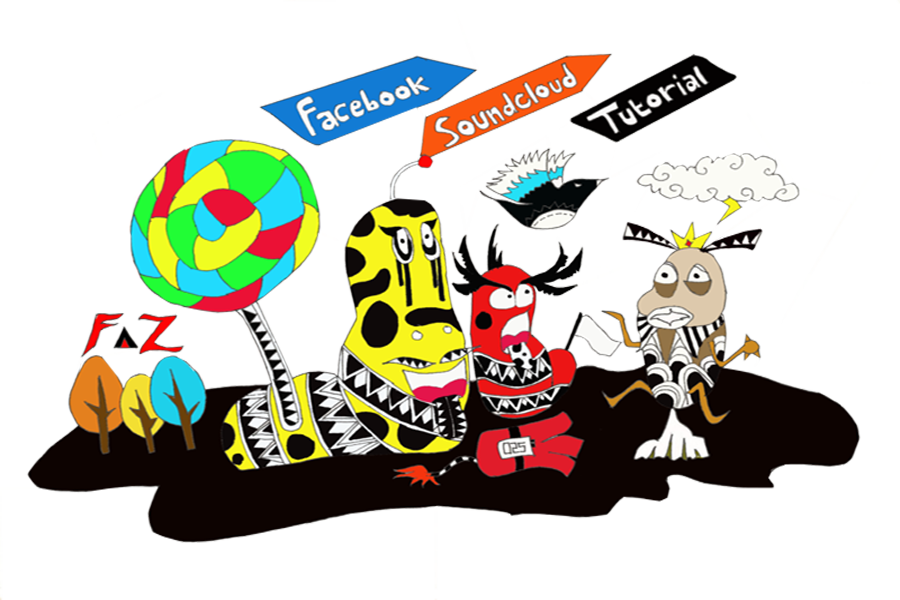

Tidak ada komentar:
Posting Komentar
Komentar apa aja boleh, asal yang sopan ya. Biar semua kalangan bisa baca, dan nggak ada yang merasa dirugikan. Kritik dan sarannya gue tunggu loh :))